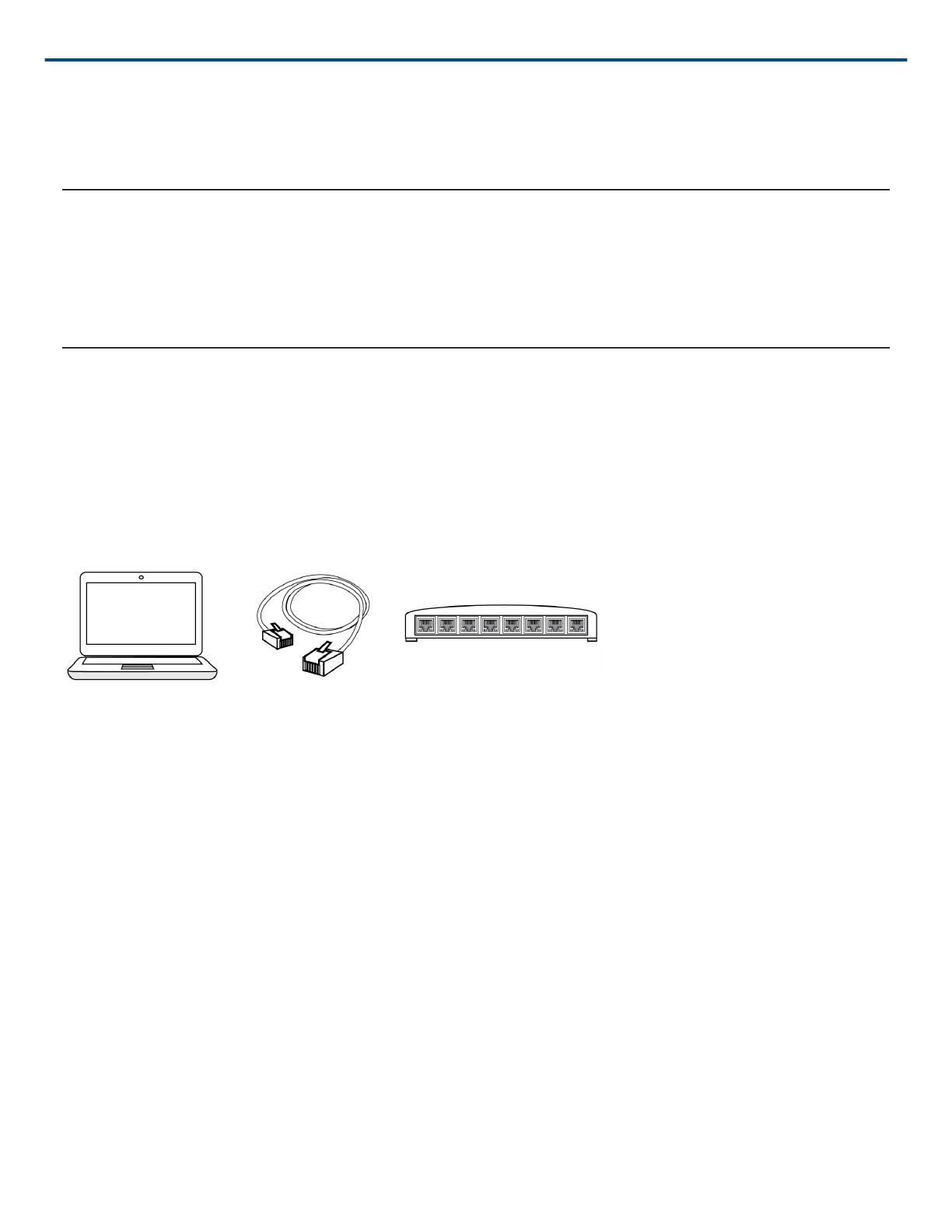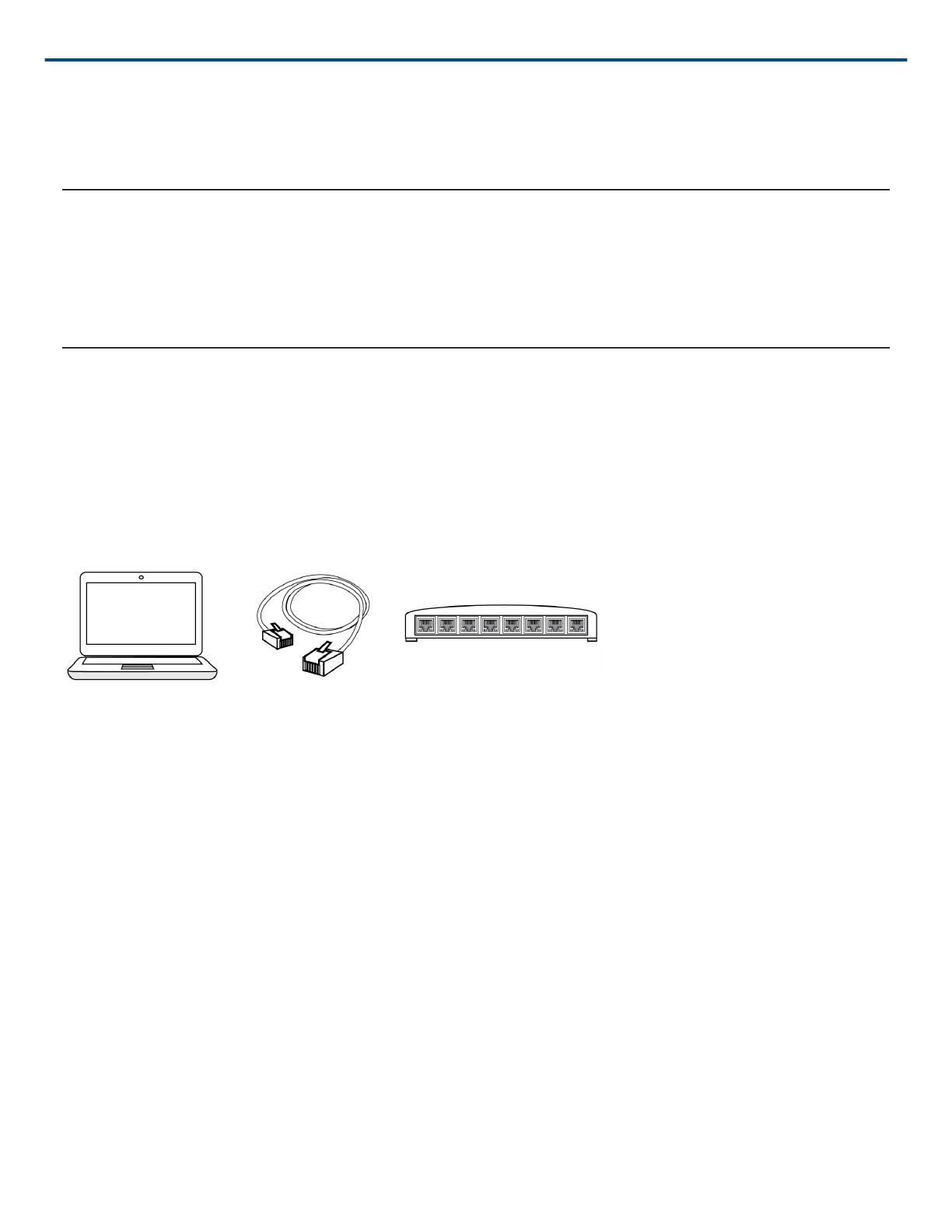
Shure Incorporated
7/11
電池の保管準備が整ったら、充電器から電池を取り外し、温度が管理された場所で保管します。推奨される電池保管
温度は10℃(50°F)~25℃(77°F)です。
注:保管用電圧を維持するために、6ヶ月に1度、保管モードを使用して下さい。
出荷時の設定に戻します
工場出荷時設定を復元するには、resetボタン長押しします。すべてのLEDが点滅し、充電器が再起動すると消灯しま
す。
IPアドレスは自動モードにリセットされます。充電器は充電モードにリセットされます。
ShureデバイスをWireless Workbenchに接続する
Wireless Workbenchでは、ネットワーク上のデバイスコントロールと監視が可能です。使い始めるには、http://
www.shure.com/wwb (http://www.shure.com/wwb)にアクセスし、Wireless Workbenchソフトウェアをダウンロード
します。Wireless Workbenchは、標準的なイーサネットネットワークを介して、接続されたデバイスをコントロール
します。
必要な機器: Shureデバイス、Wireless Workbenchがインストールされたコンピュータ、Cat 5以上のイーサネット
ケーブル、およびルーターまたはネットワークスイッチ
1. 安定したネットワークパフォーマンスを確保するため、デバイスをコンピュータに接続する際にはシールド付きCat
5以上のイーサネットケーブルを使用します。管理するデバイスが複数ある場合、各デバイスをルーターまたはネッ
トワークスイッチに接続します。各デバイスのイーサネットポートLEDが点灯し、ネットワークが接続されたこと
を確認します。またフロントパネル(場所は異なることがあります)にあるネットワーク接続アイコンの表示を確
認して、ネットワーク接続が確立されていることを確認してください。
2. 多くのアプリケーションでは、自動モード(デフォルト)を使用して、スイッチまたはルーターのDHCP設定より
IPアドレスを指定します。DHCPサーバーがない場合、デバイスは169.254.xxx.xxx範囲のリンクローカルアドレス
に戻ります。特定のIPアドレスを割り当てる必要がある場合は、NetworkメニューでIPモードをマニュアルに設定
します。モデルごとの使用方法については、http://shure-community.custhelp.com/posts/a21b97f121 (http://
shure-community.custhelp.com/posts/a21b97f121)をご覧ください。
3. Wireless Workbenchソフトウェアを開きます。
4. ポップアップウィンドウでネットワークインターフェースを選択します。接続しているイーサネットポートのIPアド
レスを確認して、適切な接続先を選択してください。
5. 接続に成功すると、デバイスがInventoryタブに表示されます。
構成のヒント
• ファイアウォール設定をチェックして、Wireless Workbenchがネットワークにアクセスできることを確認します。
• 大規模な設置の際は、複数のイーサネットスイッチを使用してネットワークを拡張します